
Linkelt objektumok hozzáadása interaktív prezentációk létrehozásához a Mac Keynote appjában
Az objektumok számára engedélyezheti, hogy linkként viselkedjenek, amelyekre a megtekintők rákattinthatnak, ezzel ugrálva a diák között. Ez legfőképpen olyan esetekben hasznos, amikor olyan interaktív prezentációt kíván létrehozni, amely esetében a nézők választhatják ki, merre szeretnének haladni a prezentációban.
Egy objektumot átalakíthat linkké, amely alakzatokat, vonalakat, képeket, képgalériákat, filmeket, rajzokat, szövegmezőket, egyenleteket, objektumcsoportokat és animált rajzokat tartalmaz.
Link hozzáadása objektumhoz, amely segítségével a nézők másik diákra navigálhatnak
A Control billentyűt lenyomva tartva kattintson arra az objektumra, amelyet linkké szeretne változtatni, válassza a Link hozzáadása lehetőséget, majd kattintson a Dia elemre.
Válasszon egy diaopciót („Következő dia”, „Előző dia” stb.).
Egy bizonyos dia linkeléséhez válassza ki a Dia lehetőséget, majd írja be a dia számát.
A link céljának ellenőrzéséhez kattintson az Ugrás a diára elemre.
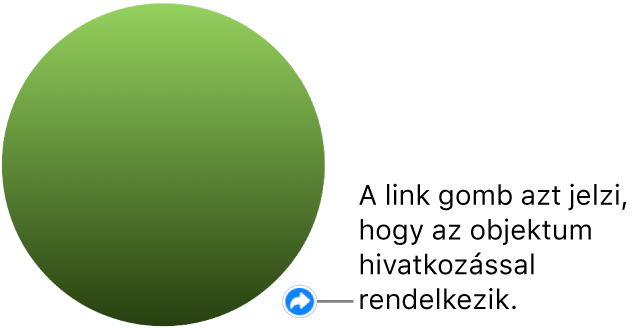
A linkelt szöveg alá van húzva, és a link gombja (egy görbe nyíl) jelenik meg a linkelt objektum jobb alsó sarkában. (A link gomb nem látható a prezentáció lejátszása közben.)
A linkszerkesztő bezáráshoz kattintson a diára.
A link céljának módosítása
Kattintson a link gombra az objektum mellett, kattintson a Szerkesztés lehetőségre, majd válasszon egy másik célt a linkszerkesztőben.
A link eltávolításához kattintson az Eltávolítás gombra.
A linkszerkesztő bezáráshoz kattintson a diára.
Prezentáció interaktív lejátszásának beállítása
Ha a diák között linkelt objektumok segítségével szeretne navigálni, először be kell állítania, hogy a diavetítés Normál vagy Csak linkek prezentációtípusban kerüljön lejátszásra. Továbbá azt is beállíthatja, hogy a prezentáció a megnyitását követően automatikusan elinduljon, folyamatosan ismétlődjön vagy az elejétől inaktivitás esetén.
A Dokumentum
 oldalsávon kattintson a Dokumentum lapra.
oldalsávon kattintson a Dokumentum lapra.Válasszon ki egy lehetőséget a Prezentáció típusa előugró menüből:
Normál: A prezentáció akkor vált diát vagy indít el animációkat, amikor a néző megnyomja a Jobbra nyíl vagy Balra nyíl billentyűket, ha kattint az egérrel vagy a trackpaddel, vagy ha rákattint egy dián található linkre. Ez a beállítás akkor hasznos, ha a diákat szekvenciális sorrendben szeretné lejátszani.
Csak hivatkozások: A prezentáció kizárólag akkor vált diát vagy indít el animációkat, ha a néző rákattint egy linkre. Ez a lehetőség akkor hasznos, ha interaktív diavetítést szeretne lejátszani kiállítási környezetben, vagy ha a diákat nem szekvenciális sorrendben szeretné lejátszani.
Tipp: Egy Csak linkek prezentációban győződjön meg róla, hogy minden dia tartalmas linket (a zsákutcadiák megakadályozásának érdekében).
A Dokumentum lap Diabemutató beállításaiban válasszon ki egy vagy több visszajátszási lehetőséget:
Automatikus lejátszás megnyitáskor: A prezentáció lejátszása a megnyitása után azonnal elindul.
Diabemutató ismétlése: Egy diabemutató végén a prezentáció visszatér az első diához.
Bemutató újraindítása, ha az inaktivitás: Használja a felfele vagy lefele mutató nyilakat annak az inaktivitási időnek a beállításához, amíg a prezentáció visszatér az első diára.
A prezentáció indításához a dianavigátorban kattintással jelölje ki a kezdő diát, majd kattintson a
 gombra az eszközsoron.
gombra az eszközsoron.